復(fù)古收音機(jī):PS繪制立體風(fēng)格的收音機(jī)(6)
文章來源于 站酷,感謝作者 sS_逆 給我們帶來經(jīng)精彩的文章!金屬齒輪調(diào)針
1.選擇橢圓形狀工具,新建134*134像素的圓,填充顏色#1e0000。
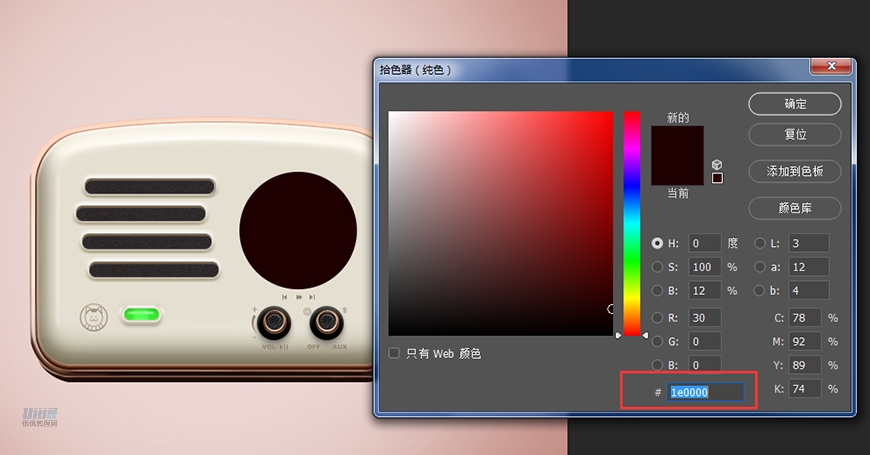
2.⑴接下來做金屬齒輪部分。打開AI,選擇橢圓工具新建寬度和高度為300px的圓。填充顏色#C79A78
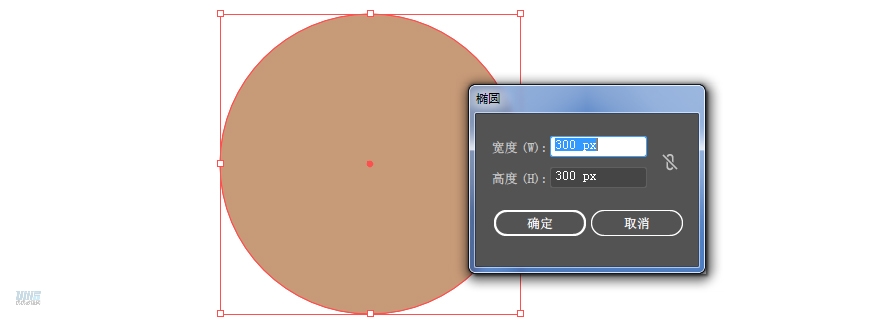
⑵長按寬度工具,出現(xiàn)各種工具選項(xiàng),選擇晶格化工具。然后雙擊晶格化工具出現(xiàn)調(diào)整工具欄,調(diào)整好參數(shù)后確定,在圓的中心點(diǎn)一下。
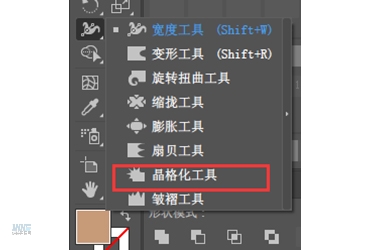
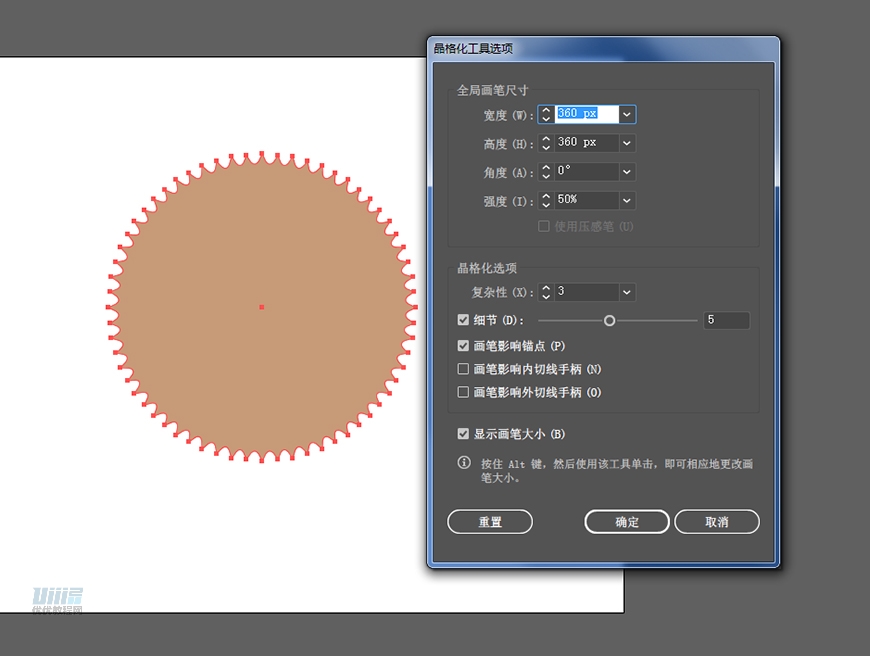
⑶選擇“直接選擇工具”會(huì)出現(xiàn)調(diào)整圓角的點(diǎn)。點(diǎn)選調(diào)整圓角大小。然后直接將形狀拖至PS,形狀自動(dòng)生成未智能對(duì)象。
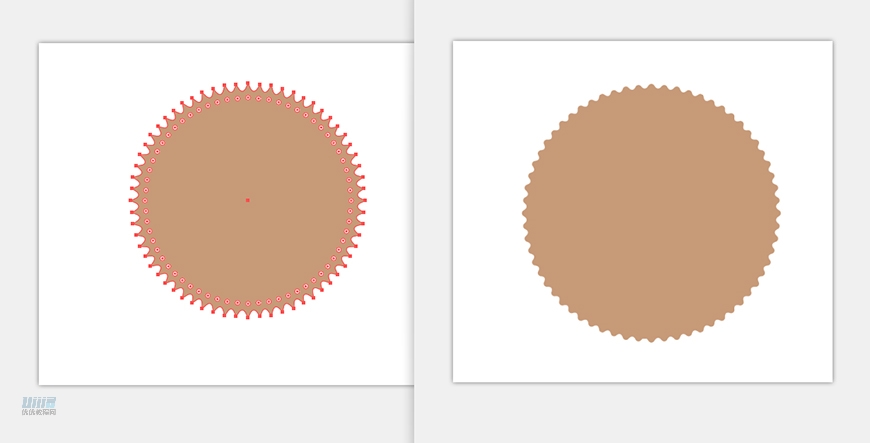
3.給齒輪命名為“金屬齒輪”,注意放置的位置和形狀的大小。添加圖層樣式。

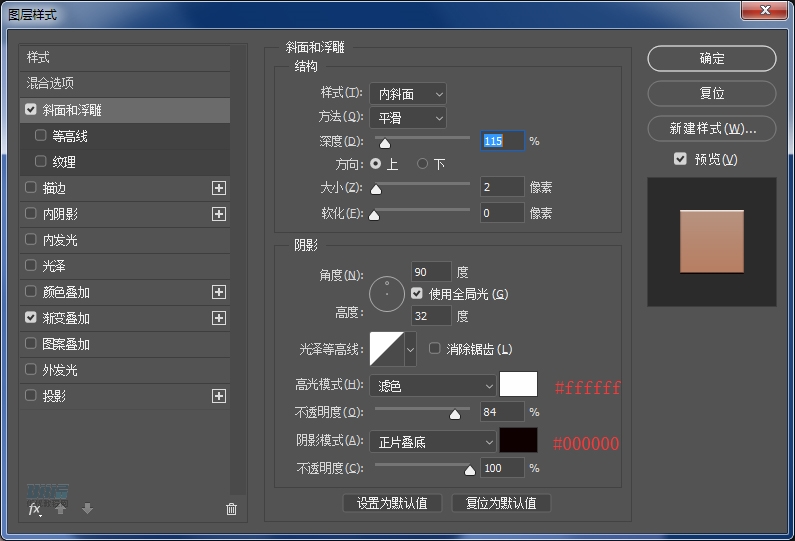
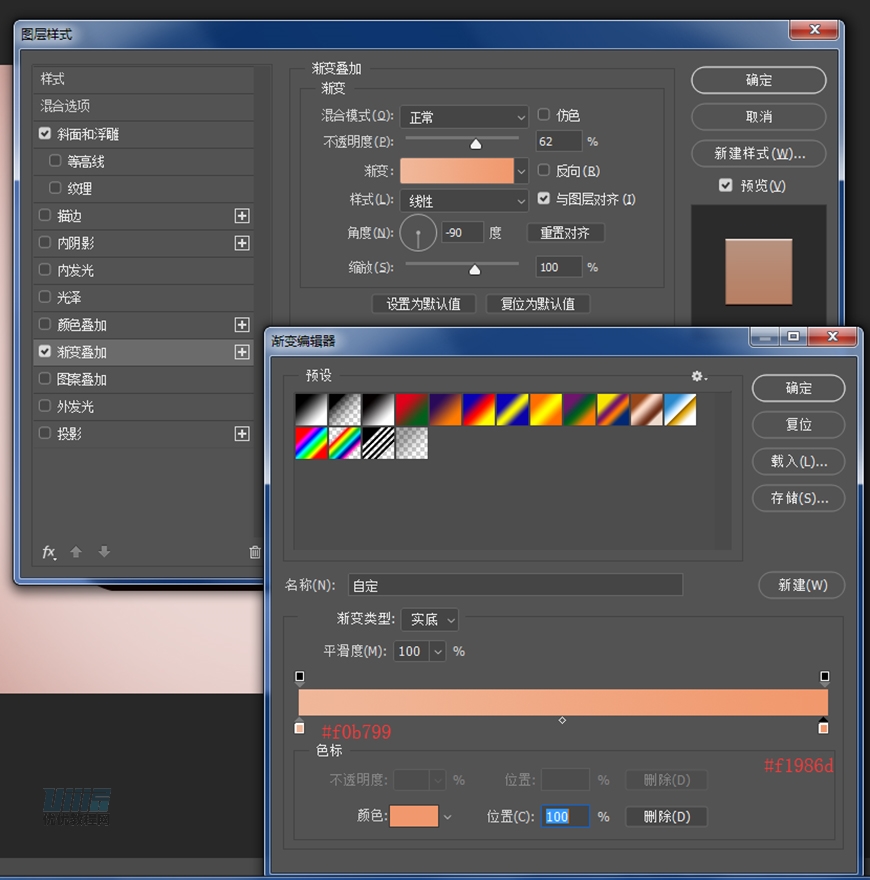
4.復(fù)制“金屬齒輪”圖層,重命名為“金屬齒輪反光-1”,清除圖層樣式,填充改為“0”,給圖層添加描邊。放置“金屬齒輪”圖層下。
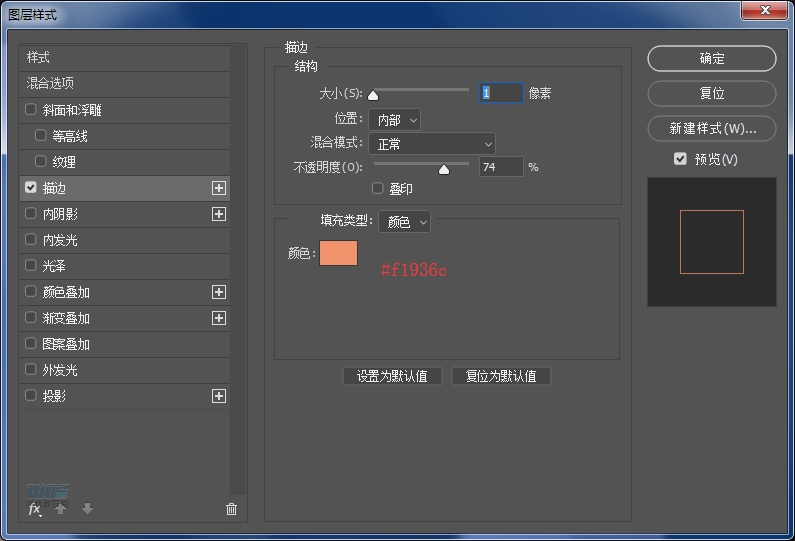
5.復(fù)制“金屬齒輪反光-1”,重命名為“金屬齒輪反光-2”,清除圖層樣式,填充改為“0”,給圖層添加圖層樣式-內(nèi)陰影。置于“金屬齒輪反光-1”下。如果反光不明顯,可適當(dāng)往下移動(dòng)1像素。
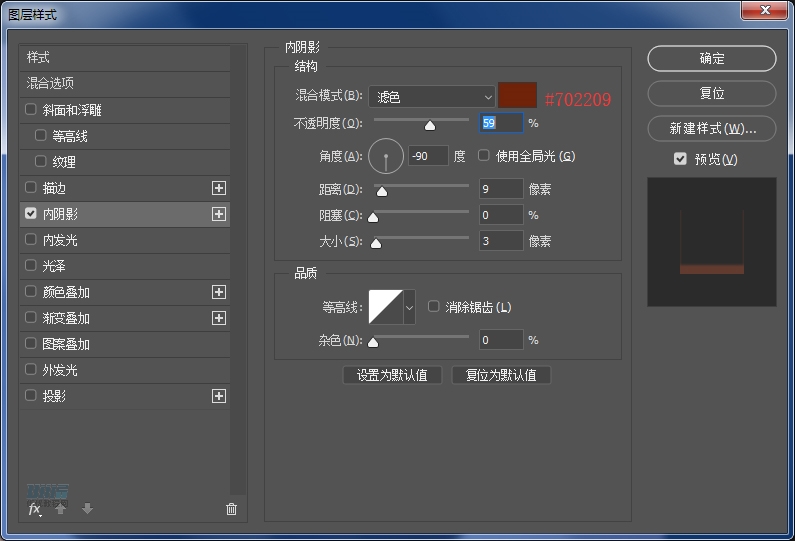
6.復(fù)制“金屬齒輪”圖層,清除圖層樣式,填充改為“0”。命名“金屬齒輪光”,添加圖層樣式-內(nèi)陰影。調(diào)整圖層的大小,讓“金屬齒輪光”小于金屬齒輪。效果不明顯,可再復(fù)制一層,疊加效果。
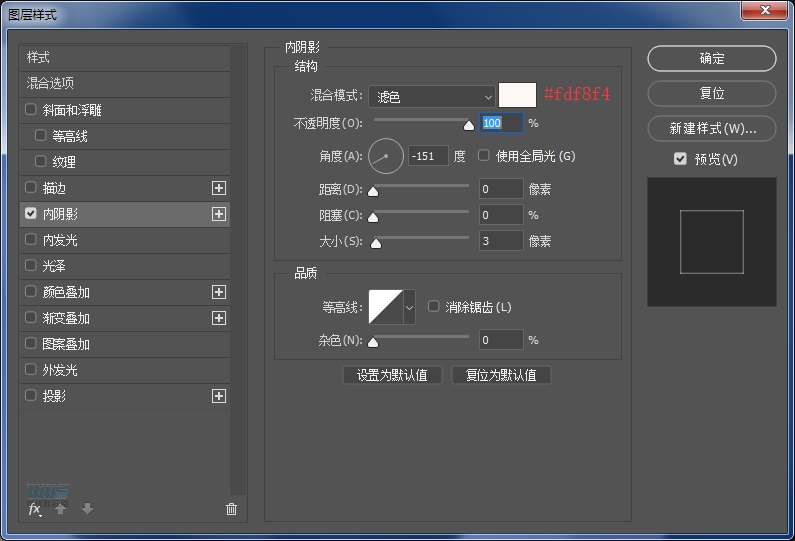

7.選擇橢圓工具,新建118*120的圓。填充改為“0”。命名為“齒輪凹面1”
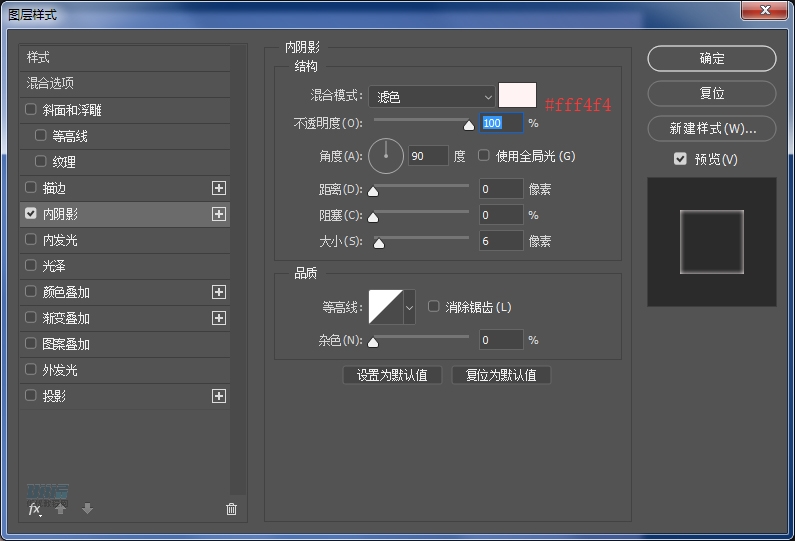
8.復(fù)制“齒輪凹面1”,清除圖層樣式,圖層填充改為“0”。命名為“齒輪凹面2”
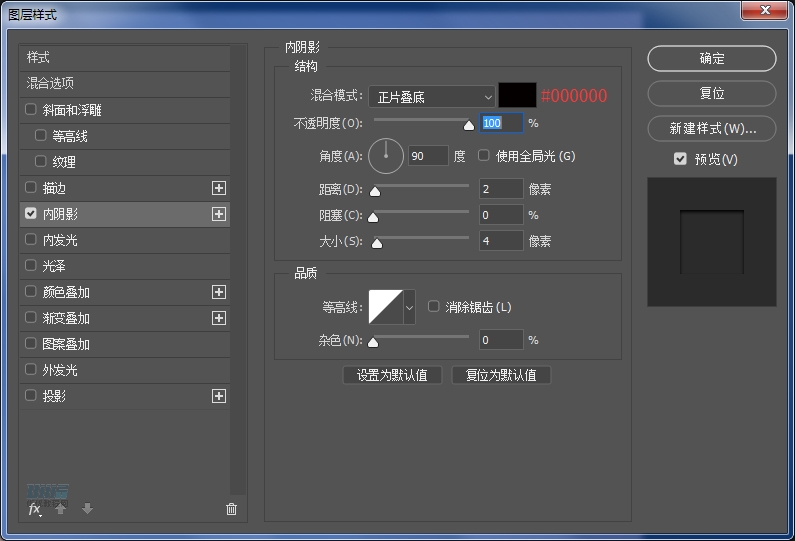
9.復(fù)制“齒輪凹面2”命名為“齒輪凹面3”。
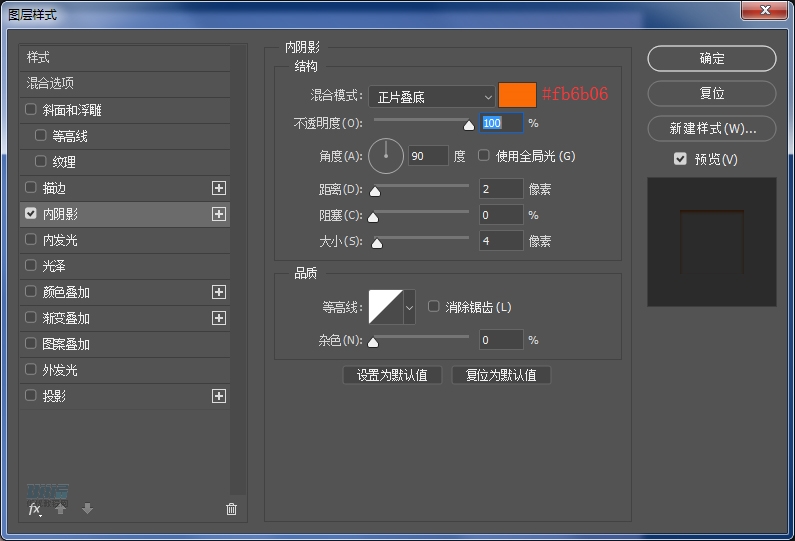
10.復(fù)制“齒輪凹面3”,命名為“齒輪凹面4”。
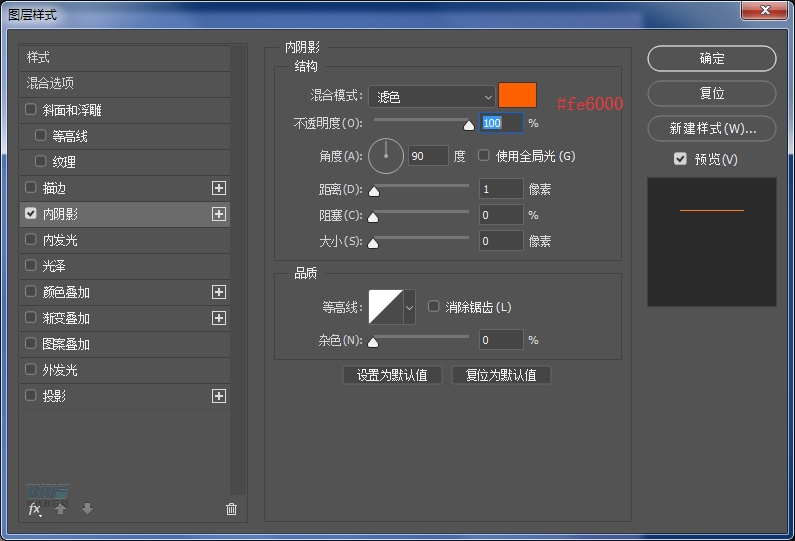
這里把齒輪凹面的暗部反光投影都做出來了。大致效果如下圖。

 情非得已
情非得已
-
 Photoshop繪制磨砂風(fēng)格的插畫作品2021-03-16
Photoshop繪制磨砂風(fēng)格的插畫作品2021-03-16
-
 Photoshop結(jié)合AI制作扁平化滑輪少女插畫2021-03-11
Photoshop結(jié)合AI制作扁平化滑輪少女插畫2021-03-11
-
 Photoshop結(jié)合AI繪制扁平化風(fēng)格的少女插畫2020-03-13
Photoshop結(jié)合AI繪制扁平化風(fēng)格的少女插畫2020-03-13
-
 Photoshop結(jié)合AI繪制春字主題插畫作品2020-03-13
Photoshop結(jié)合AI繪制春字主題插畫作品2020-03-13
-
 Photoshop繪制時(shí)尚大氣的手機(jī)APP圖標(biāo)2020-03-12
Photoshop繪制時(shí)尚大氣的手機(jī)APP圖標(biāo)2020-03-12
-
 Photoshop繪制立體感十足的手機(jī)圖標(biāo)2020-03-12
Photoshop繪制立體感十足的手機(jī)圖標(biāo)2020-03-12
-
 玻璃瓶繪畫:PS繪制玻璃質(zhì)感的魔法瓶2020-03-11
玻璃瓶繪畫:PS繪制玻璃質(zhì)感的魔法瓶2020-03-11
-
 像素工廠:用PS設(shè)計(jì)等距像素的工廠圖標(biāo)2019-03-20
像素工廠:用PS設(shè)計(jì)等距像素的工廠圖標(biāo)2019-03-20
-
 圣誕老人:使用PS繪制圣誕老人插畫2019-02-21
圣誕老人:使用PS繪制圣誕老人插畫2019-02-21
-
 Lumix相機(jī):PS繪制粉色的照相機(jī)教程2019-01-18
Lumix相機(jī):PS繪制粉色的照相機(jī)教程2019-01-18
-
 Photoshop結(jié)合AI制作扁平化滑輪少女插畫2021-03-11
Photoshop結(jié)合AI制作扁平化滑輪少女插畫2021-03-11
-
 Photoshop繪制磨砂風(fēng)格的插畫作品2021-03-16
Photoshop繪制磨砂風(fēng)格的插畫作品2021-03-16
-
 Photoshop繪制磨砂風(fēng)格的插畫作品
相關(guān)文章1702021-03-16
Photoshop繪制磨砂風(fēng)格的插畫作品
相關(guān)文章1702021-03-16
-
 Photoshop繪制立體風(fēng)格的序章圖標(biāo)
相關(guān)文章8612020-04-01
Photoshop繪制立體風(fēng)格的序章圖標(biāo)
相關(guān)文章8612020-04-01
-
 Photoshop結(jié)合AI繪制扁平化風(fēng)格的少女插畫
相關(guān)文章7992020-03-13
Photoshop結(jié)合AI繪制扁平化風(fēng)格的少女插畫
相關(guān)文章7992020-03-13
-
 Photoshop繪制時(shí)尚大氣的手機(jī)APP圖標(biāo)
相關(guān)文章19852020-03-12
Photoshop繪制時(shí)尚大氣的手機(jī)APP圖標(biāo)
相關(guān)文章19852020-03-12
-
 Photoshop繪制立體感十足的手機(jī)圖標(biāo)
相關(guān)文章6362020-03-12
Photoshop繪制立體感十足的手機(jī)圖標(biāo)
相關(guān)文章6362020-03-12
-
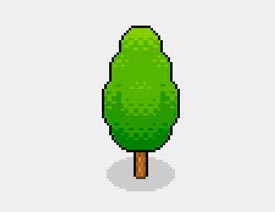 像素繪畫:用PS繪制像素風(fēng)格樹木教程
相關(guān)文章10652019-03-26
像素繪畫:用PS繪制像素風(fēng)格樹木教程
相關(guān)文章10652019-03-26
-
 插畫教程:用PS繪制扁平化風(fēng)格的插畫
相關(guān)文章5062019-03-15
插畫教程:用PS繪制扁平化風(fēng)格的插畫
相關(guān)文章5062019-03-15
-
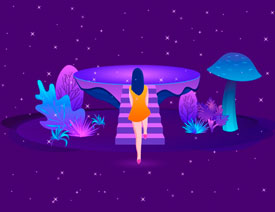 漸變插畫:使用PSPS繪制漸變風(fēng)格插畫
相關(guān)文章4872019-02-28
漸變插畫:使用PSPS繪制漸變風(fēng)格插畫
相關(guān)文章4872019-02-28
